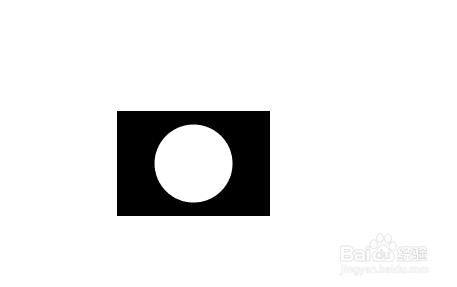1、画一个简单的相机图标画一个矩形点击开始菜单栏—>选择绘图选项卡中矩形形状—>拖动鼠标进行绘制—>点击绘图工具中的格式选项卡—>选择形状样式中的形状填充(填充黑色),形状轮廓(无轮廓)
2、在矩形中剪除一个圆点击开始菜单栏—>选择绘图选项卡中的圆形状—>按住shift键进行等比例圆绘制—>将圆形放入矩形中—>选中黑色矩形,按住ctrl键选中圆—>点击绘图工具中的格式选项卡—>选择插入形状中的合并形状—>在弹出的文本框中选择剪除
3、添加圆环形状点击开始菜单栏—>选择绘图选项卡中的圆谪藁钴碳环形状—>按住shift键进行等比例圆环绘制—>改变圆环形状左侧的黄点来调节圆环宽度—>将圆环放入到圆形中—>点吁炷纪顼击绘图工具中的格式选项卡—>选择形状样式中的形状填充(填充黑色),形状轮廓(无轮廓)
4、添加梯形点击开始菜单栏—>选择绘图选项卡中梯形形状—>拖动鼠标进行绘制—>将梯形放在矩形的上方—>点击绘图工具中的格式选项卡—>选择形状样式中的形状填充(填充黑色),形状轮廓(无轮廓)
5、添加竖直矩形点击开始菜单栏—>选择绘图选项卡中矩形形状—>拖动鼠标进行绘制—>将竖直矩形放在矩形的上方右侧位置—>点击绘图工具中的格式选项卡—媪青怍牙>选择形状样式中的形状填充(填充黑色),形状轮廓(无轮廓)
6、组合全部形状元素选中全部的形状元素—>点击绘图工具中的格式选项卡—>选择插入形状中的合并形状—>在弹出的文本框中选择结合,点击确定,即可成功创建一个相机小图标。